आप अपने नए घर या अपार्टमेंट में चले गए हैं, और सबसे पहली चीज जो आप करना चाहते हैं, वह है आपका इंटरनेट कनेक्शन।
क्या आपका यह पहली बार हो रहा है, या यह इतना लंबा हो चुका है कि आपने आखिरी बार इंटरनेट सेट किया है कि आप भूल गए कि कहां से शुरू करें - यह लेख मदद करेगा।
इसे अपना चरण मानें। यथाशीघ्र घर पर इंटरनेट सेट अप करने के लिए कदम गाइड द्वारा।

1। अपना इंटरनेट सेवा प्रदाता (ISP) चुनें
इंटरनेट एक्सेस प्राप्त करने का पहला चरण जहां आप रहते हैं, सही इंटरनेट सेवा प्रदाता (ISP) का चयन कर रहा है। अधिकांश स्थानों में (कम से कम यू.एस. में), आपके पास आमतौर पर कुछ विकल्प होते हैं, लेकिन अक्सर प्रत्येक विकल्प के लिए केवल एक ही कंपनी उपलब्ध होती है। मेट्रो क्षेत्रों में ऐसा नहीं हो सकता है जहाँ अधिक प्रतिस्पर्धा हो।
निम्नलिखित प्रकार के इंटरनेट सेवा प्रदाता हैं जिन्हें आपको चुनना है।
अपने क्षेत्र में उपलब्ध कंपनियों को ढूंढना जो इन इंटरनेट सेवाओं को प्रदान करना भारी महसूस कर सकते हैं, लेकिन कुछ तरीके हैं जिनसे आप यह कर सकते हैं
सबसे आम दृष्टिकोण "इंटरनेट सेवा प्रदाता" के लिए Google को खोज रहा है और उन कंपनियों की सूची खोज रहा है जिनसे आप संपर्क कर सकते हैं।
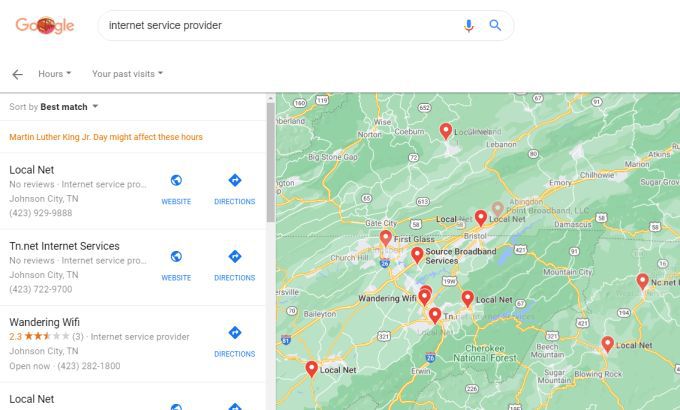
इस दृष्टिकोण के साथ समस्या यह है कि यह हमेशा स्पष्ट नहीं होता है कि ये कंपनियां किस प्रकार के इंटरनेट का उपयोग करती हैं। एक बेहतर तरीका यह है कि आप ऑनलाइन निर्देशिका साइटों में से एक का उपयोग करें जो आपको आपके लिए सही इंटरनेट प्रदाता खोजने में मदद करेगी।
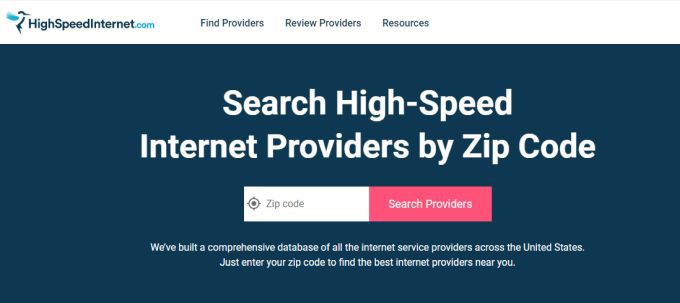
इनमें से कुछ सबसे लोकप्रिय हैं:
ये सेवाएँ आपको आपके क्षेत्र में सभी ISP दिखाती हैं। साथ ही इंटरनेट के प्रकार वे प्रदान करते हैं। एक बार जब आप तय कर लेते हैं कि आपको किस प्रकार की आवश्यकता है, तो बस आईएसपी और ऑर्डर सेवा को कॉल करें।
2। अपने राउटर / मोडेम को स्थापित और सेट करें
आपके द्वारा ऑर्डर की गई इंटरनेट सेवा के प्रकार के आधार पर, आपके द्वारा प्रदान किया गया राउटर थोड़ा अलग हो सकता है। भले ही इस उपकरण को "राउटर" के रूप में संदर्भित किया जाता है, लेकिन इसे तकनीकी रूप से "मॉडेम" के रूप में जाना जाता है। DSL मोडेम में उपयोग की जाने वाली
राउटर तकनीकों में ADSL या VDSL शामिल हैं, जो केवल डेटा ट्रांसफर तकनीकें हैं जो फोन लाइनों पर काम करती हैं। तो, इन मॉडेम पर इनपुट पोर्ट में एक फोन पोर्ट शामिल होगा जिसे आप अपने घर में फोन जैक में प्लग करते हैं।
यदि आपने फाइबर ऑप्टिक इंटरनेट कनेक्शन के लिए साइन अप किया है, तो मॉडेम में GPON डेटा शामिल होगा। स्थानांतरण तकनीक।

केबल मॉडेम में समाक्षीय इनपुट पोर्ट शामिल होते हैं जिन्हें आप अपने घर में ब्रॉडबैंड केबल जैक में प्लग करते हैं। सैटेलाइट मॉडेम में आमतौर पर ओवरहेड उपग्रहों से संचार को आगे और पीछे करने के लिए कई एंटेना होते हैं।
हर मामले में, कुछ ISP आपको अपने खुद के मॉडेम खरीद की अनुमति दे सकते हैं और मासिक किराये के शुल्क से बच सकते हैं। अन्य मामलों में, आईएसपी को आपको मॉडेम के अपने विशिष्ट आपूर्ति किए गए ब्रांड का उपयोग करने की आवश्यकता होती है और आपके बिल में इसके लिए मासिक शुल्क शामिल होता है।
यदि आप मॉडेम / राउटर प्रौद्योगिकियों के बारे में कुछ नहीं जानते हैं, तो आप बेहतर हैं। अपने ISP को आपको राउटर के साथ प्रदान करना जो वे जानते हैं कि वे अपनी इंटरनेट सेवा के साथ काम करते हैं।
एक बार जब आपका मॉडेम दिया जाता है, तो इसे आपके घर के इंटरनेट कनेक्शन के लिए सेट करना बहुत आसान है।
3 अपने वाईफाई राउटर को मोडेम से कनेक्ट करें
अब आपके घर में एक इंटरनेट मॉडेम है जो इंटरनेट से जुड़ा है, आपका एकमात्र शेष कार्य अपने सभी उपकरणों के साथ उस इंटरनेट कनेक्शन से कनेक्ट करना है।
मोड प्रकार के आधार परकुछ विकल्प हैं। यदि मॉडेम वाईफाई सक्षम है, तो यह भी एक वाईफाई राउटर है और यह एक आंतरिक वाईफाई नेटवर्क का उत्पादन करेगा जिसे आप अपने घर में उपकरणों के साथ जोड़ सकते हैं। यदि यह नहीं है, तो आपको अपने मॉडेम से कनेक्ट करने के लिए एक द्वितीयक वाईफाई राउटर खरीदने की आवश्यकता होगी।
इन उपकरणों की पीठ पर बंदरगाहों को डराएं नहीं। सब कुछ एक साथ जोड़ना वास्तव में काफी आसान है।
नेटगियर वास्तव में एक उपयोगी आरेख प्रदान करता है आप इसका उपयोग कर सकते हैं, जो सब कुछ हुक करने में मदद करेगा।

निम्नलिखित चरणों का उपयोग करें अपने मॉडेम को अपने राउटर से कनेक्ट करने और अपने इन-होम वाईफाई नेटवर्क को सक्षम करने के लिए।
अब आपका इन-होम नेटवर्क नेटवर्क तैयार है।
इससे पहले कि आप अगले चरण पर जाएं, सुनिश्चित करें कि आप हैकर्स से अपने इन-होम नेटवर्क को पूरी तरह से सुरक्षित करने के लिए अपने वाईफाई राउटर को कॉन्फ़िगर करें । यह पड़ोसियों को आपकी अनुमति के बिना आपके नेटवर्क तक पहुंचने से भी रोकेगा।
जब आप अपना वाईफाई नेटवर्क पासवर्ड सेट करते हैं, तो बाद में जब आप अपने डिवाइस कनेक्ट करना चाहते हैं, तो इसके लिए एक नोट बनाना सुनिश्चित करें।
4 अपने उपकरणों को इंटरनेट से कनेक्ट करें
अब दो मुख्य तरीके हैं जिनसे आप प्रत्येक डिवाइस को अपने नए इंटरनेट कनेक्शन से जोड़ सकते हैं। आप वाईफाई वायरलेस नेटवर्क से कनेक्ट कर सकते हैं, या आप अपने राउटर से सीधे कनेक्ट होने के लिए ईथरनेट केबल का उपयोग कर सकते हैं।
वायर्ड कनेक्शन कैसे बनाएं
ईथरनेट केबल से कनेक्ट करने के लिए, अपने कंप्यूटर या लैपटॉप पर केबल के एक छोर को ईथरनेट पोर्ट में प्लग करें। अपने राउटर की पीठ पर नेटवर्क पोर्ट में से किसी एक में दूसरा छोर प्लग करें (मॉडेम नहीं!)

आपको कैसे पता चलेगा कि आपके राउटर के पीछे कौन सा पोर्ट प्लग इन करना है?
आमतौर पर ये नेटवर्क पोर्ट पीले रंग में हाइलाइट किए जाते हैं। वे भी आमतौर पर गिने जाते हैं। पोर्ट को "इंटरनेट" के रूप में लेबल करने से बचें क्योंकि वह केवल आपके इंटरनेट मॉडेम से जुड़ा होना चाहिए।
जब आप ईथरनेट के माध्यम से कनेक्ट होते हैं, तो आपके कंप्यूटर या लैपटॉप में तुरंत इंटरनेट कनेक्शन होगा।
वायरलेस कनेक्शन कैसे करें
विंडोज 10 पीसी या लैपटॉप के साथ अपने नए वाईफाई नेटवर्क से कनेक्ट करने के लिए, बस निचले दाएं कोने में वायरलेस आइकन का चयन करें टास्कबार का। इससे कनेक्ट करने के लिए सभी उपलब्ध वाईफाई नेटवर्क प्रदर्शित होंगे। बस कनेक्ट करेंका चयन करें, नेटवर्क पासवर्ड दर्ज करें।

एक मैक के साथ वाईफ़ाई नेटवर्क से कनेक्ट करने के लिए, मेनू बार में वाईफाई आइकन चुनें, चुनेंपर WiFi चालू करें, और कनेक्ट करने के लिए WiFi नेटवर्क का चयन करें।
Android डिवाइस पर, सेटिंगखोलें, कनेक्शनचुनें, चुनें वाई-फाई, और उस नेटवर्क पर टैप करें जिसे आप कनेक्ट करना चाहते हैं। IPhone पर, सेटिंग्स खोलें, Wi-Fiका चयन करें, Wi-Fi चालू करें और उस नेटवर्क पर टैप करें जो जुड़ना चाहते हैं।
यदि आप किसी भी डिवाइस को कनेक्ट करने का प्रयास करते हैं और यह दिखा रहा है। आपका इंटरनेट जुड़ा हुआ है, लेकिन आप इंटरनेट का उपयोग नहीं कर सकते हैं, आपको अधिक उन्नत इंटरनेट कनेक्शन समस्या निवारण युक्तियाँ के माध्यम से चलना होगा। इस बिंदु पर, आपके घर में एक कार्यशील इंटरनेट कनेक्शन होना चाहिए। आपके सभी इंटरनेट-सक्षम उपकरणों को
से कनेक्ट करने के लिए एक सक्रिय वाईफाई नेटवर्क